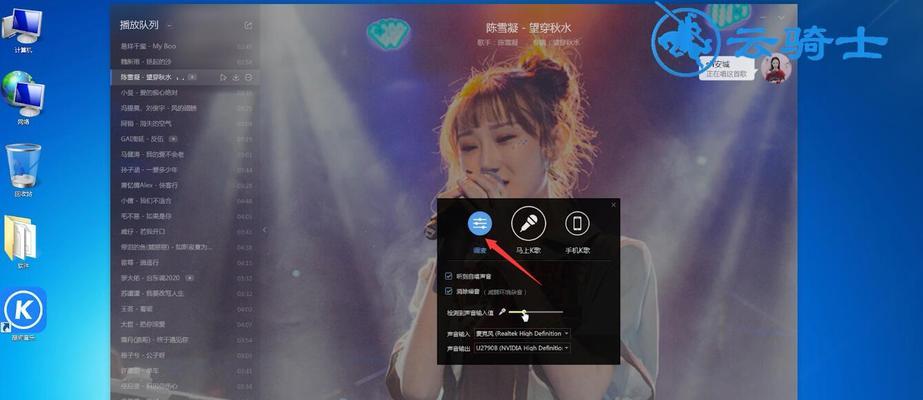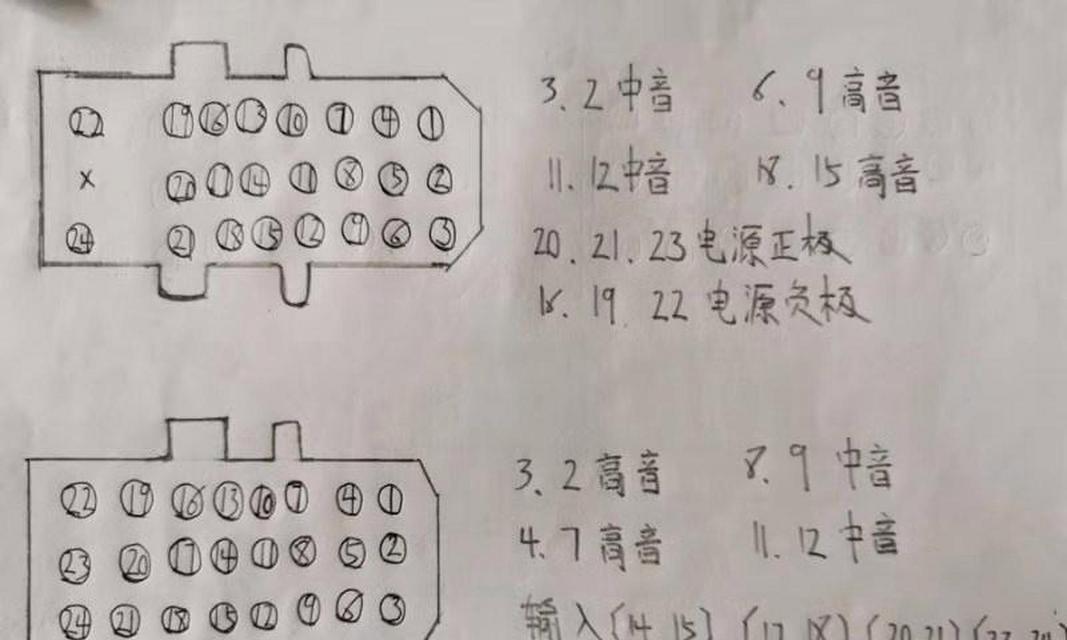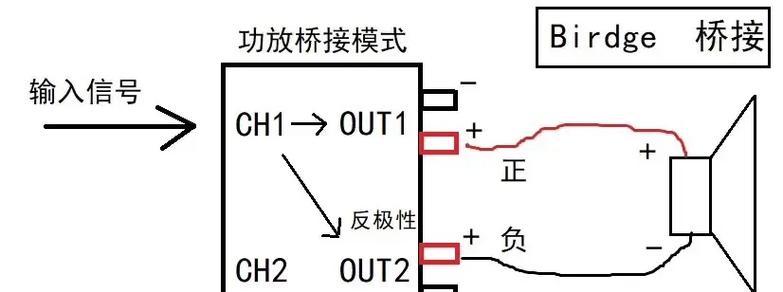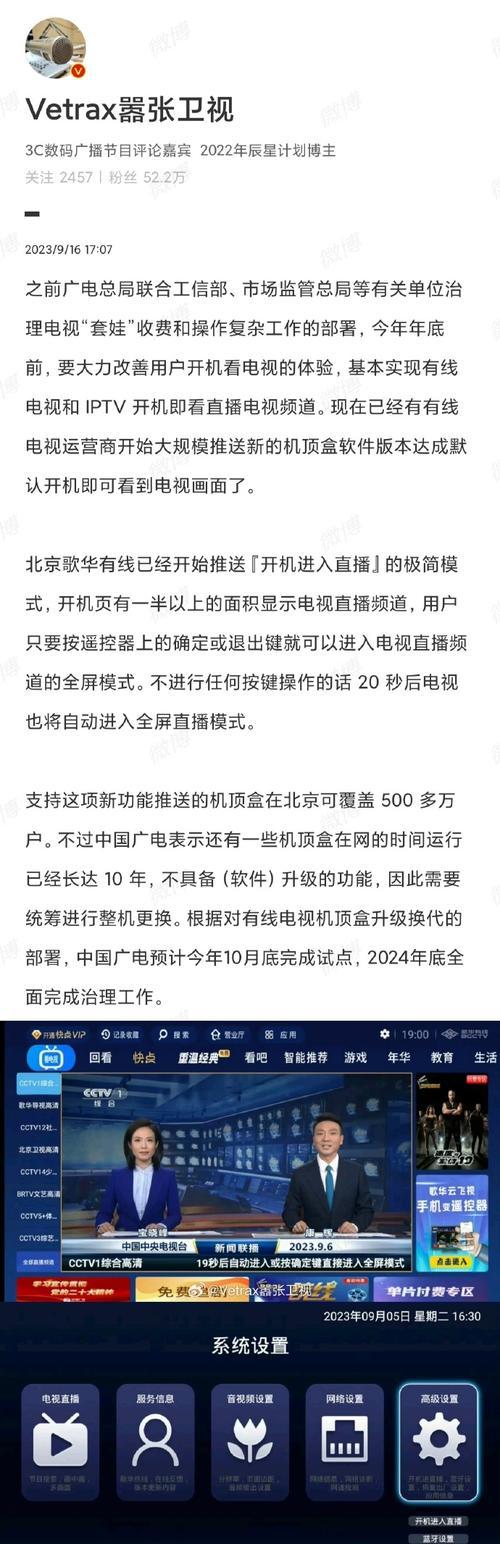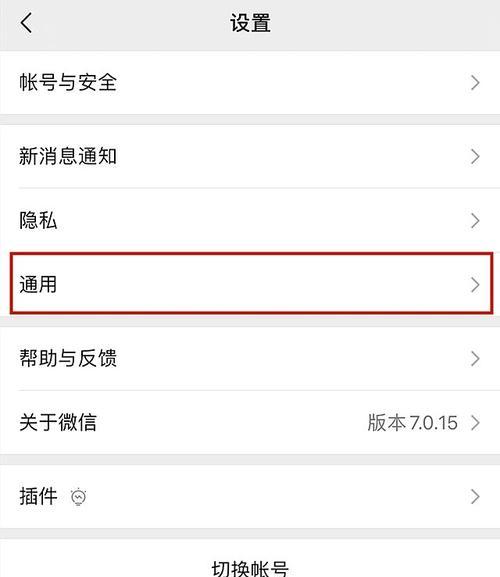当您打开电脑中的酷狗音乐客户端,却发现没有声音播放时,这不仅影响了您的听觉享受,还可能意味着背后潜藏着一些电脑软硬件方面的问题。但无需担心,我们将在本文中详细为您介绍解决电脑酷狗音乐播放无声问题的方法,帮助您恢复美妙的音乐体验。
一、检查基本问题
在开始复杂的排查之前,首先需要检查一些基本设置,这些简单的步骤往往能快速解决问题。
1.确认扬声器或耳机连接正确:
确保您的扬声器或耳机已经正确连接到电脑,并且在电脑的声音设置中被选为播放设备。
2.检查电脑音量:
确认电脑的音量没有被静音,并且已经调到足够高的水平。
3.检查酷狗音乐音量:
在酷狗音乐的播放界面,确认音乐的音量没有被调到最低,并打开“增强音频效果”。
二、软件设置检查
如果上述基本设置没有问题,接下来检查酷狗音乐软件内部的设置。
1.检查音频输出格式:
在酷狗音乐的设置中,检查音频输出格式是否与您的声卡或音频系统兼容。
2.更新或重置酷狗音乐:
确保酷狗音乐是最新版本。如果不是,更新到最新版本可能会解决问题。如果已经是最新版本,尝试卸载后重新安装。
3.检查系统音量混合器:
在Windows系统中,打开“声音”设置,点击“高级”,然后在“播放”中查看“应用程序”音量和设备属性,确保酷狗音乐的音频没有被限制。
三、硬件及驱动程序检查
如果软件设置也没有问题,那么可能是硬件或其驱动程序出现了问题。
1.更新声卡驱动程序:
访问电脑制造商的官方网站,下载并安装最新的声卡驱动程序。
2.检查音频硬件连接:
如果您使用的是外部音频设备,确保所有连接都是稳固的。有时,松动的连接也会导致无声。
四、系统级问题排查
如果上述步骤都无法解决音频问题,可能需要进一步检查系统级的问题。
1.使用故障排除工具:
利用Windows自带的音频故障排除工具进行检查。
2.系统还原:
如果问题出现在最近,您可以尝试使用系统还原功能回到问题出现前的状态。
3.重新启动电脑:
简单的重启有时可以解决由于系统卡顿或临时错误引起的问题。
五、深度诊断
若问题依旧无法解决,可能需要更深入地诊断问题。
1.查看酷狗音乐日志:
酷狗音乐通常会记录错误日志,检查这些日志可能会发现导致无声的具体原因。
2.监控音频流:
使用第三方软件监控音频流,看是否有数据传输或数据丢失的问题。
六、与常见问题
综合以上步骤,大多数情况下,您应该能够找到并修复电脑中酷狗音乐无声的问题。如果问题依然存在,可能需要专业技术人员的协助诊断。在进行诊断和修复过程中,如果遇到任何困难或有其他疑问,欢迎在文章下方留言或者联系我们的专业客服。
对于遇到这样问题的用户来说,及时维护和更新相关软件和硬件的驱动程序是十分必要的,同时,定期清理电脑内的垃圾文件和病毒扫描,也能预防类似问题的发生。希望本文提供的解决策略能够帮助您快速恢复音乐的快乐。